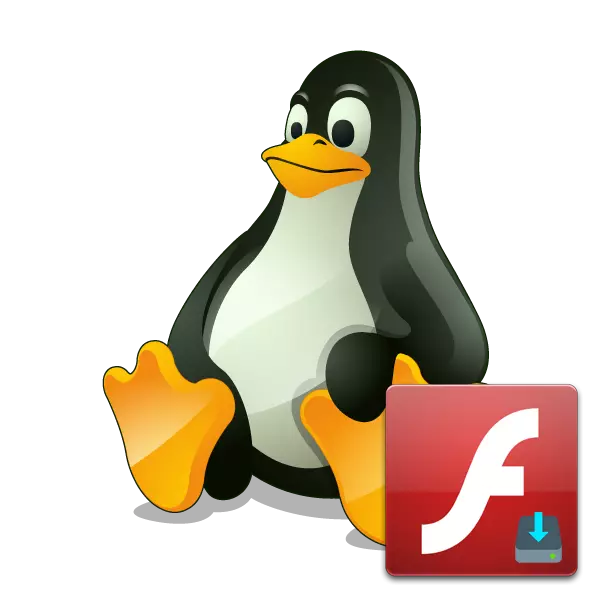
Átvitele video, audio és vizuális különböző multimédiás tartalmak, beleértve a játékokat, a böngésző segítségével végezzük az add-on nevű Adobe Flash Player. Általában a felhasználók feltöltési és telepítse, a hivatalos honlapon, azonban abból a közelmúltban, a fejlesztő nem ad letöltési linkeket operációs rendszer tulajdonosai a Linux kernel. Emiatt a felhasználóknak más rendelkezésre álló telepítési módszereket kell használniuk, amelyeket e cikk alapján szeretnénk beszélni.
Telepítse az Adobe Flash Player in Linux-t
Minden népszerű Linux-eloszlásban a telepítés ugyanabban az elvben történik. Ma beveszünk például az Ubuntu legújabb verzióját, és csak akkor kell választani a legjobb választ, és kövesse az alábbi utasításokat.1. módszer: hivatalos tároló
Legalábbis a fejlesztő honlapján, letölthető Flash Player, és nem működik, a legújabb verzió a tárolóban, és letölthető a szabványos „Terminal”. Csak a következő parancsokat kell használnia.
- Kezdjük, győződjön meg róla, hogy a Canonical Repository támogatás engedélyezve van. Szükség lesz a szükséges csomagok kirakodására a hálózatról. Nyissa meg a menüt és futtassa a "Programok és frissítések" eszközt.
- A Szoftver lapon ellenőrizze az "ingyenes és ingyenes szoftver közösségi támogatással (univerzumokkal) és" a szabadalmakra vagy törvényekre korlátozott programokat (multiverse) ". Ezt követően vegye be a módosításokat, és zárja be a Beállítások ablakot.
- Menjen közvetlenül a konzolon való munkához. Futtassa azt a menüben, vagy a Ctrl + Alt + T gyorsbillentyűn keresztül.
- Adja meg a Sudo Apt-Get Install FlashPlugin-Installer parancsot, majd kattintson az Enter gombra.
- Adja meg fiókja jelszavát a korlátozások eltávolításához.
- Erősítse meg a fájlok hozzáadásával a D. megfelelő verzió kiválasztásával
- Mert abban, hogy a játékos lesz elérhető a böngésző, telepít egy másik kiegészítés révén sudo apt install böngésző plugin-freshplayer-pepperflash.
- Szükség van a fájlok hozzáadására is, amint korábban történt.

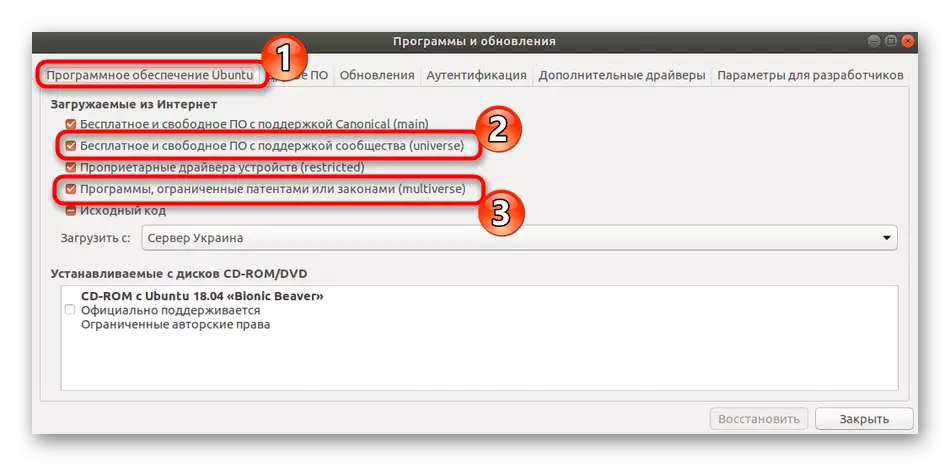
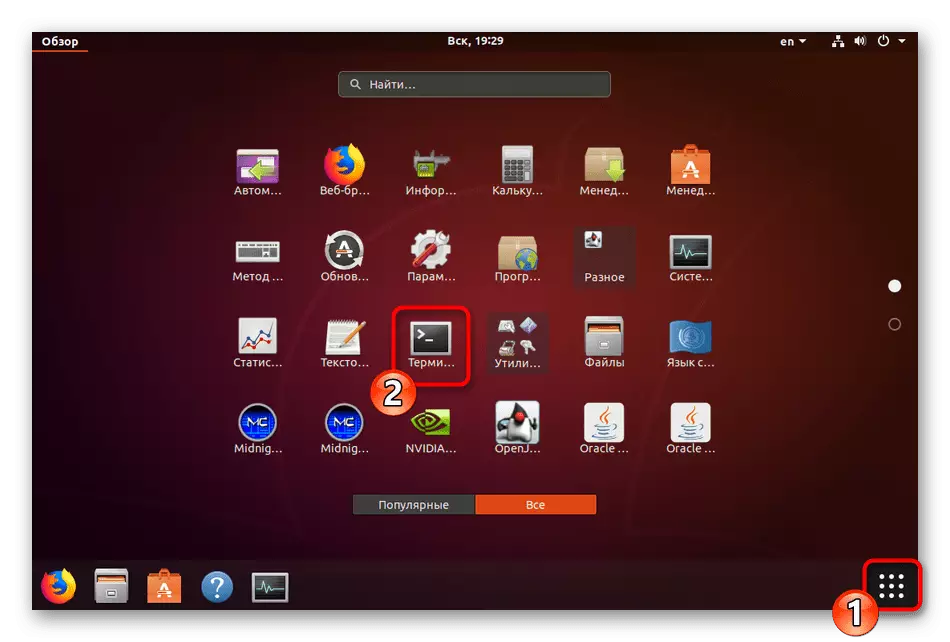
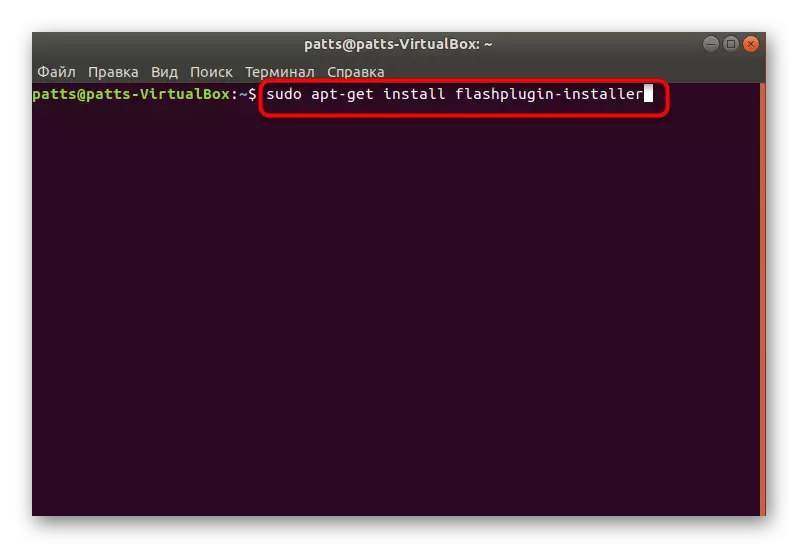
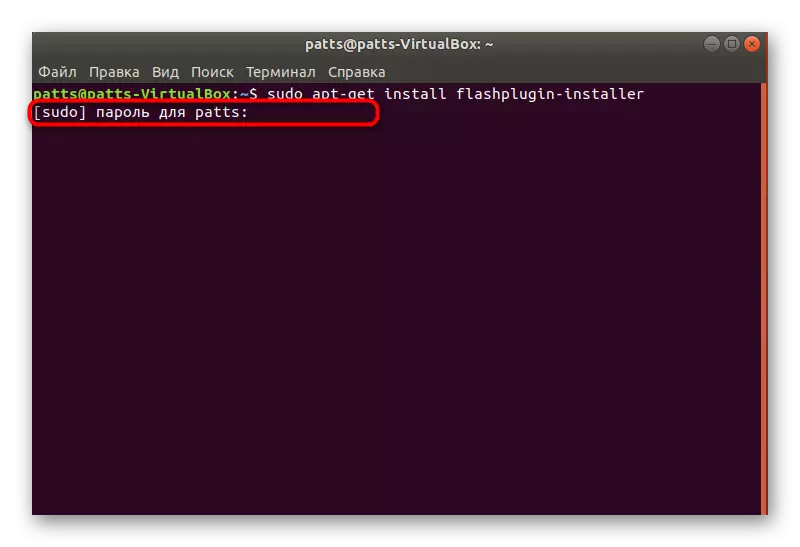
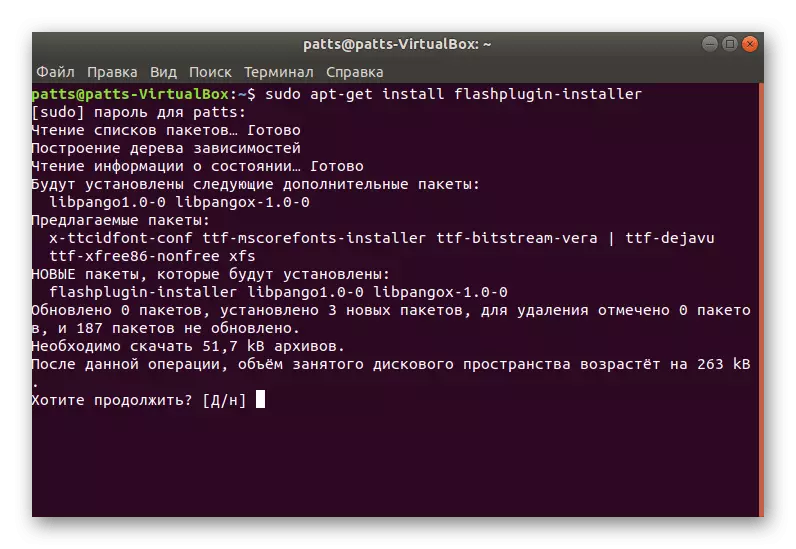


Néha különböző hibák kapcsolódnak a Flash Player hivatalos csomagjának telepítéséhez 64 bites eloszlásban. Ha ilyen probléma merül fel, először telepítsen egy további sudo add-apt-tároló adattárhelyet "DEBT http://archive.canonical.com/ubuntu $ (lsb_release -sc) multiverse".
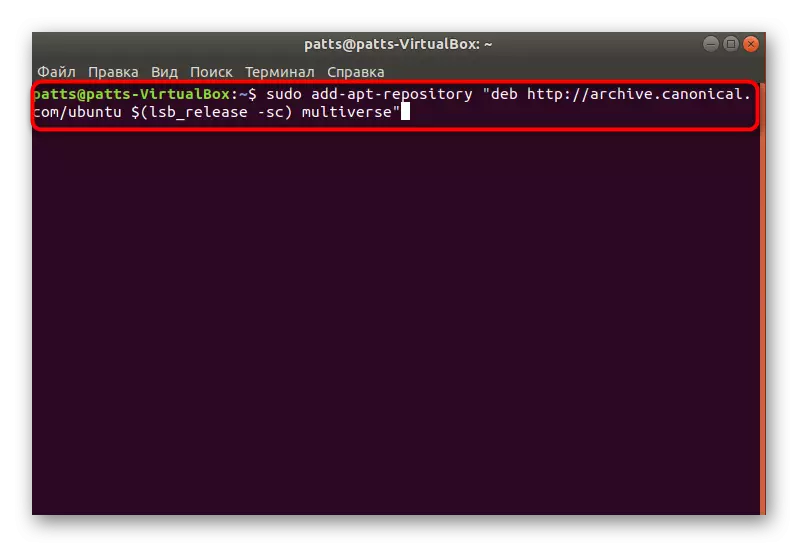
Ezután húzza át a rendszercsomagokat a sudo apt frissítési parancs segítségével.
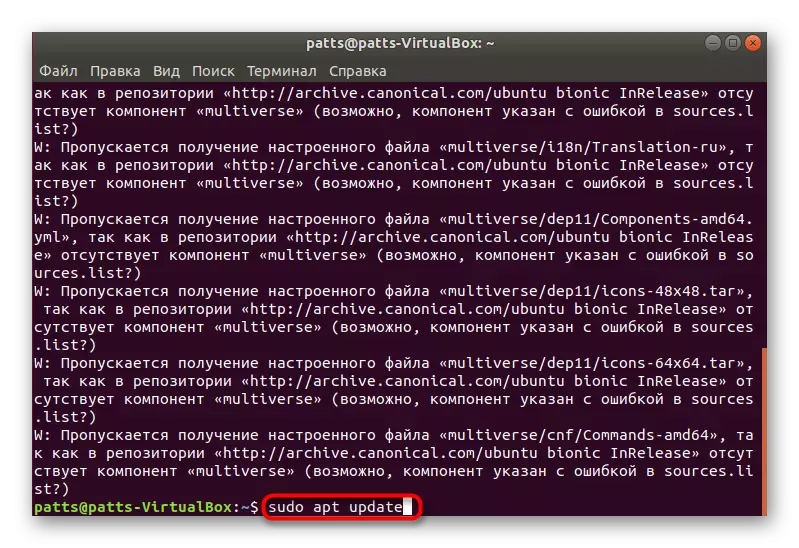
Ezenkívül ne felejtse el, hogy az alkalmazások és videó indításakor a böngészőben értesítés jelenhet meg az Adobe Flash Player elindításánál. Vegye meg, hogy elkezdje a vizsgált komponens funkcióját.
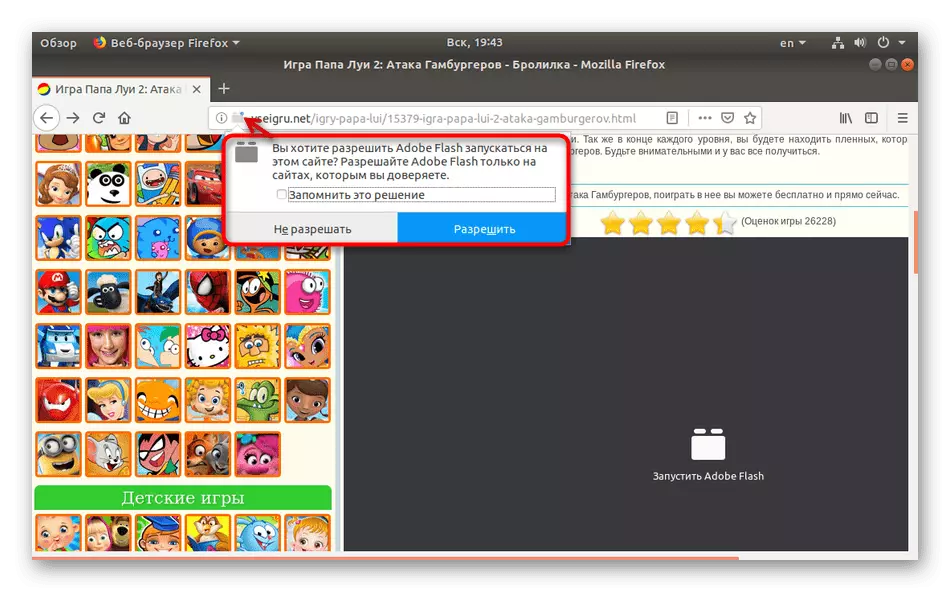
2. módszer: A letöltött csomag telepítése
Gyakran különböző programokat és kiegészítéseket osztanak el a kötegelt formában, a Flash Player nem volt kivétel. A felhasználók megtalálhatók az internet tar.gz, Deb vagy RPM csomagok. Ebben az esetben ki kell csomagolniuk és hozzáadniuk a rendszert bármilyen kényelmes módszerhez. Bővített utasítások az említett eljárások elvégzésére különböző típusú adatokkal az alábbi linkek más cikkekben találhatók. Minden utasítást az Ubuntu példájára írták.
Bővebben: TAR.GZ / RPM csomagok / deb csomagok telepítése Ubuntu-ban
Az RPM típus esetében az openSUSE eloszlás használatakor a Fedora vagy a Fuduntu egyszerűen futtassa a meglévő csomagot a szabványos alkalmazáson keresztül, és sikeresen telepíti.
Bár az Adobe cég is kifejtette megszűnését Flash Player támogatás Linux operációs rendszerek, most a helyzet a frissítésekkel javult. Azonban a különböző típusú hibák, elsősorban a szövege, keresse meg a szövegét, segítséget keres a forgalmazás hivatalos dokumentációjában, vagy látogasson el a webhely-kiegészítésre, hogy keresse meg a problémát a problémájáról.
